Задание 1 (тренировочное). Проверить умение решать в «КАЛЬКУЛЯТОРЕ».
Создайте на рабочем столе папку со своей фамилией. Откройте папку. Кликнете правой кнопкой мыши по свободному месту внутри папки и выберите из контекстного меню пункт Создать→Текстовый документ. Дайте название документу К1_фамилия_группа.
Ниже дана таблица с примерами и ответами. Запишите в «БЛОКНОТЕ» примеры и вычислите в «КАЛЬКУЛЯТОРЕ». Если полученные ответы совпадают с приведенными в таблице, то значит можно выполнить самостоятельную работу.
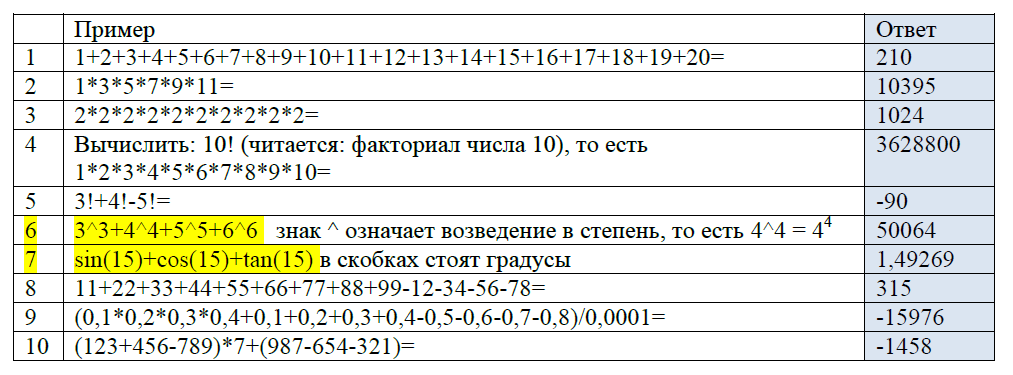

Вставить (в раздел ВЫПОЛНЕНИЕ РАБОТЫ) скриншот 1 выполненного тренировочного задания.
Задание 2.
Откройте на рабочем столе свою папку. Кликнете правой кнопкой мыши по свободному месту внутри папки и выберите из контекстного меню пункт Создать→Текстовый документ. Дайте название документу К2_фамилия_группа.
Запишите в документе примеры, решите их в «Калькуляторе» и покажите решенные примеры преподавателю. Сохраните файл.
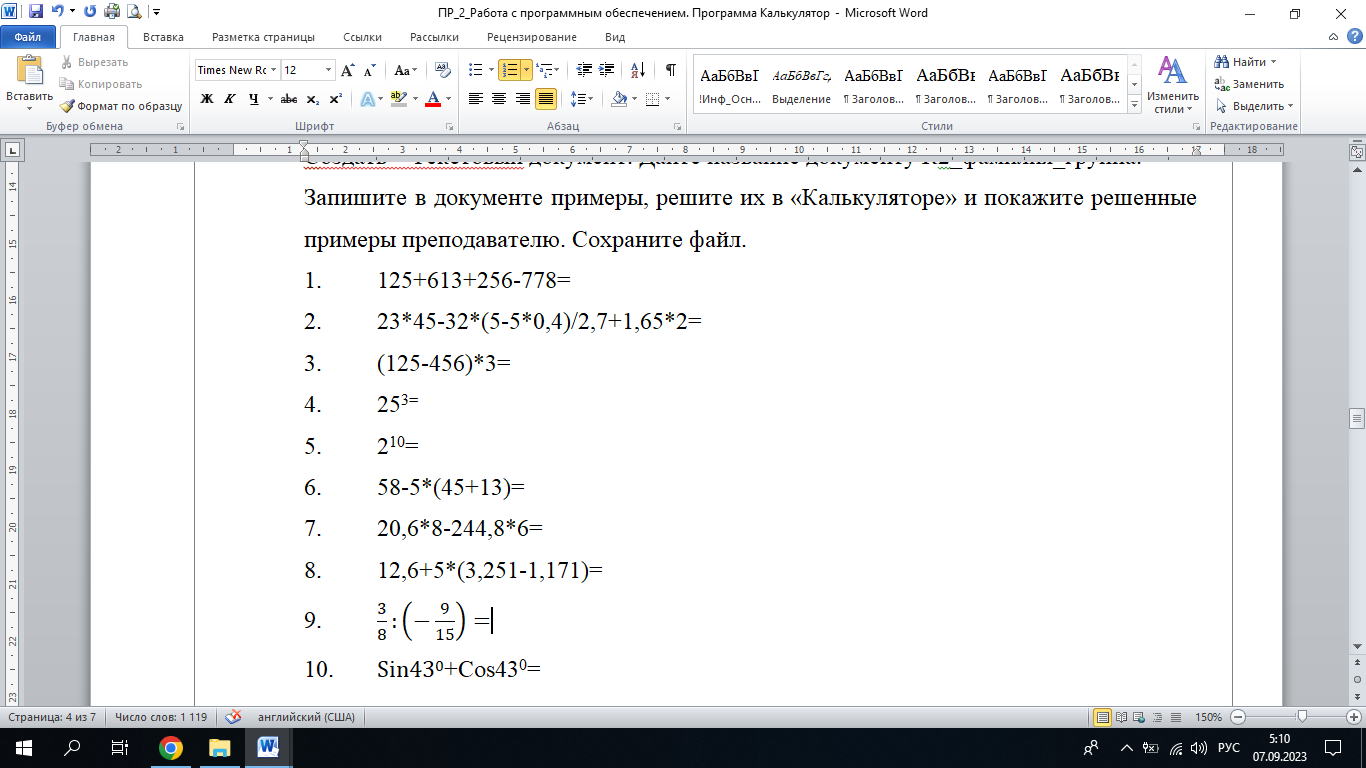
Вставить (в раздел ВЫПОЛНЕНИЕ РАБОТЫ) скриншот 2 выполненного задания.
Задание 3.
Использование журнала вычислений.
В журнале вычислений отслеживаются все вычисления, выполняемые на «Калькуляторе» во время сеанса. Этот журнал доступен в режимах обычный, инженерный и статистика.
Для включения журнала вычислений войдите в меню Вид и отметьте «галочкой» пункт Журнал.
Для отключения журнала вычислений в меню Вид необходимо снять «галочку» с пункта Журнал.
В обычном режиме произведите несколько произвольных вычислений. Например:

Обратите внимание на то, как производимые вами действия сохраняются в журнале.
Самостоятельно изучите кнопки, расположенные в верхней части журнала:  . Ответьте на вопрос: Какие действия выполняются при их нажатии?
. Ответьте на вопрос: Какие действия выполняются при их нажатии?
Значения в вычислениях, занесенных в журнал, можно изменять.
Двойным щелчком левой кнопкой мыши активируйте одну из записей, замените оба числа или одно из чисел любым другим и нажмите на кнопку Enter. Внесенные изменения будут сохранены.
Похожим образом в одной из записей журнала замените знаки арифметических действий (например, + на / или * на /).
Вставить (в раздел ВЫПОЛНЕНИЕ РАБОТЫ) скриншот 3 выполненного задания.
Помните, что результат выбранного (выделенного) вычисления в любой момент можно скопировать в буфер обмена и вставить в другое приложение.
Теперь поместим в буфер обмена весь журнал произведенных вами вычислений и вставим его в текстовый редактор. Для этого выполните следующие действия:
в меню Правка в раскрывающемся списке Журнал выберите пункт Копировать журнал. Откройте текстовый редактор «Блокнот». В «Блокноте» выполните команду Правка→Вставить. Сохраните документ К3_фамилия_группа.
Журнал вычислений для каждого из режимов сохраняется отдельно; следовательно, возможно использование буфера обмена для любого из режимов. В зависимости от используемого режима отображается соответствующий журнал.
По окончании работы очистите журнал вычислений, пользуясь командой Правка→Журнал→Очистить. Отключите журнал вычислений.
Задание 4. Преобразование значений единиц измерения.
С помощью «Калькулятора» можно выполнять преобразование значений из одних единиц измерения в другие.
Пример.
В меню Вид установите переключатель на пункт Преобразование единиц.
В раскрывающемся списке «Выберите тип преобразуемой единицы» установите тип Время.
В раскрывающемся списке «из» установите Час.
В раскрывающемся списке «в» установите Минута.
В тестовое поле «Ввод значения» введите число 6. Программа автоматически произведет преобразование и отобразит результат.
С помощью «Калькулятора» самостоятельно осуществите следующие преобразование:
15 миль – в километры. Сделать скриншот 4.
100 недель – в часы. Сделать скриншот 5.
4 карата – в граммы. Сделать скриншот 6.
1 американскую пинту – в литры. Сделать скриншот 7.
1 британский галлон – в литры. Сделать скриншот 8.
20 лошадиных сил – в киловатты. Сделать скриншот 9.
3 гектара – в квадратные метры. Сделать скриншот 10.
По окончании работы верните обычный режим.
Исходные данные: По заданию преподавателя.
Выполнение работы:
Задание 1.
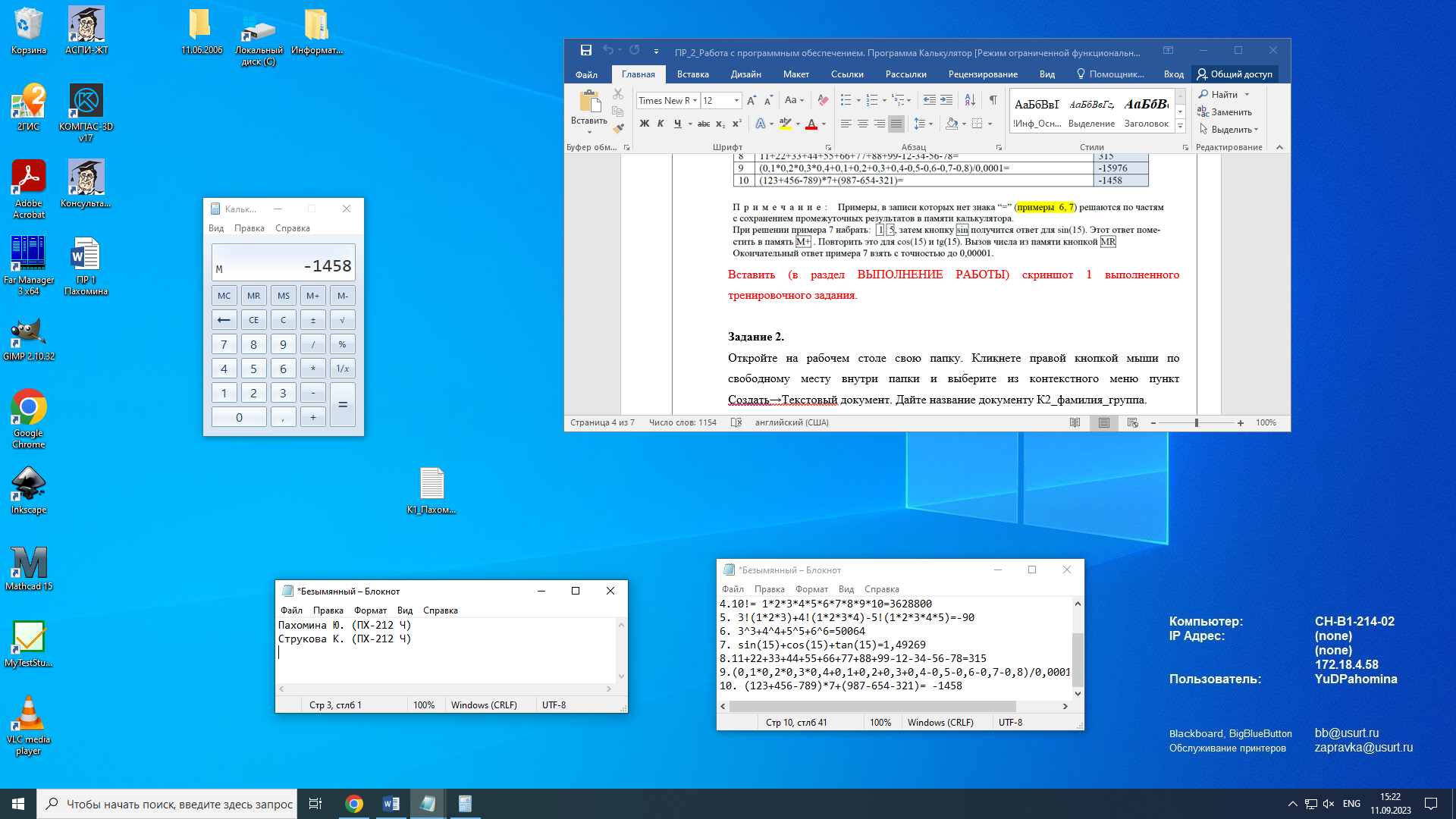
Задание 2.
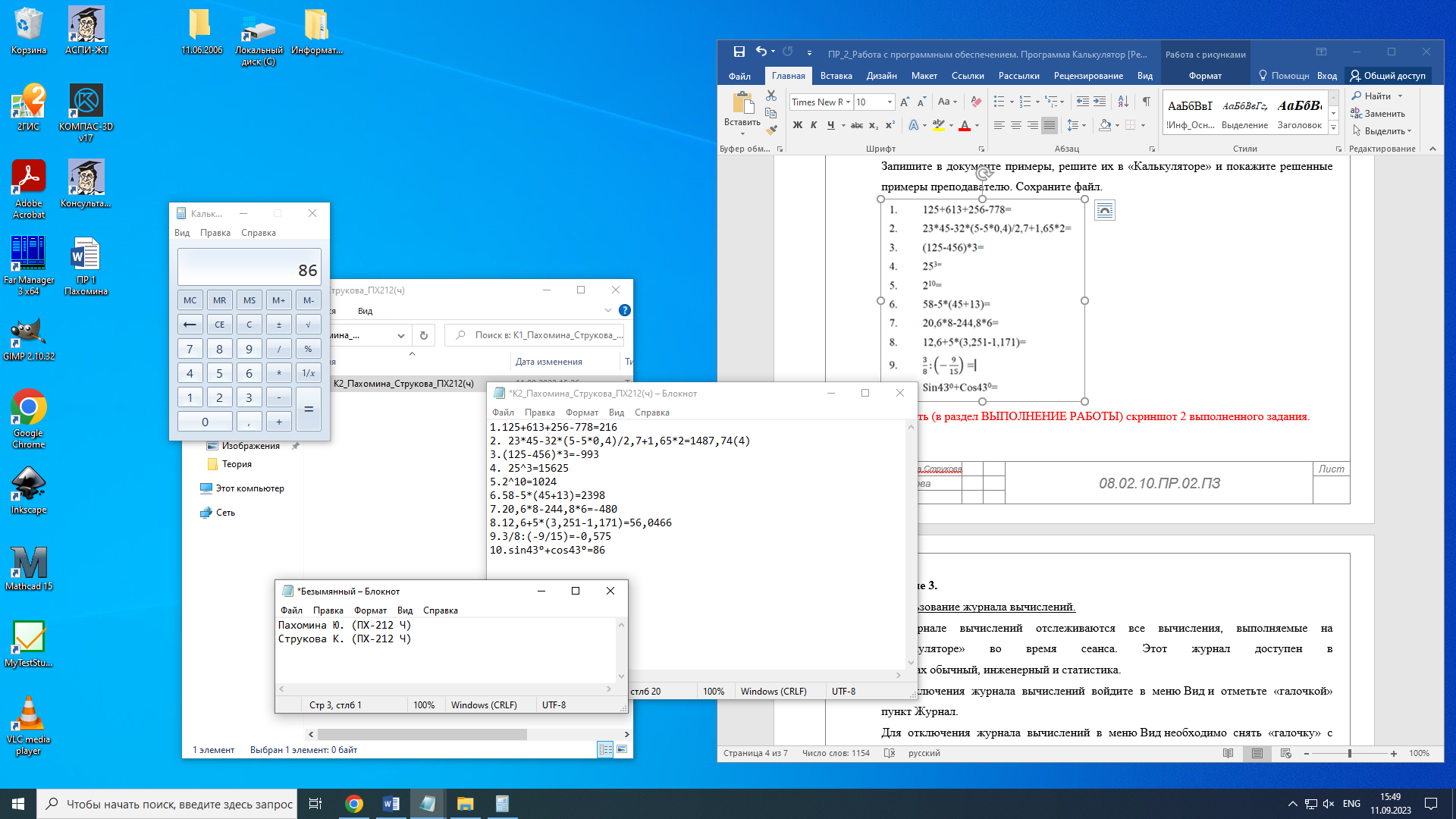
Задание 3.
Задание 4.
Вывод:








